티스토리 뷰
안녕하신가. 오늘은 흙수저들도 딥러닝을 할 수 있도록 환경을 만들어 보고자 한다.
여기서 흙수저란 CPU을 사용해서 현재 딥러닝을 학습하는 사람들이라고 생각하면 반드시 따라 해라.
꼭 반드시 해라... 14시간 걸릴 학습을 2~3시간 만에 끝낼 수도 있다. 그러니 반드시 해라.
일단 우리의 인자하신 Google께서 딥러닝을 할 수 있는 환경을 제공해 주신다.(박수)
이름하여 "Colab" 오늘은 Colab을 설정해보기로 하자.
자 일단 다들 구글 아이디가 있다는 전재하에 시작한다. (없다면 회원가입)
1. Google의 '드라이브'로 접속
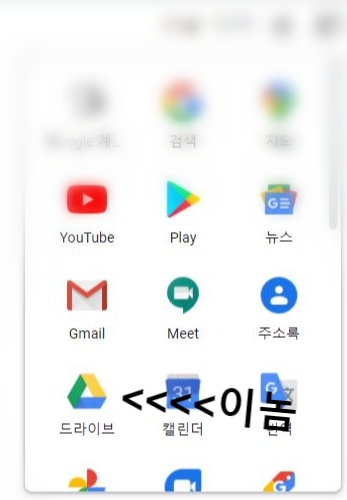
2. 마우스 우 클릭 후 더 보기 > 연결할 앱 더 보기 클릭

3. google colab 설치
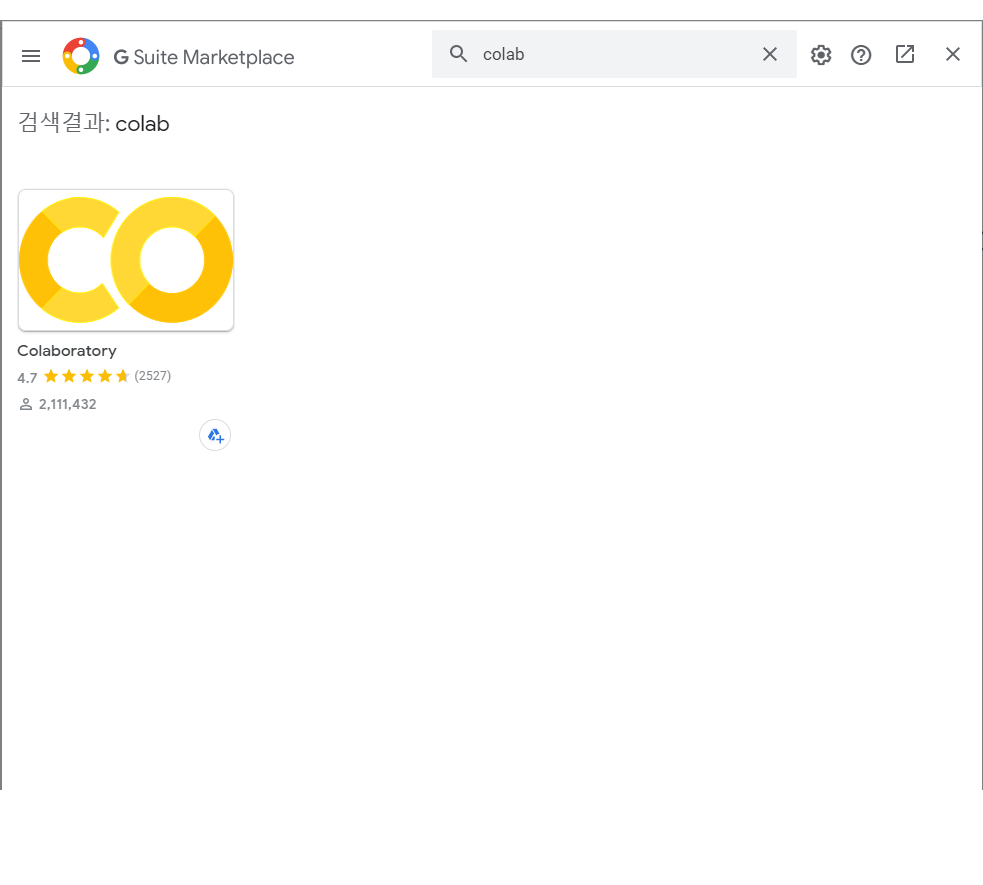
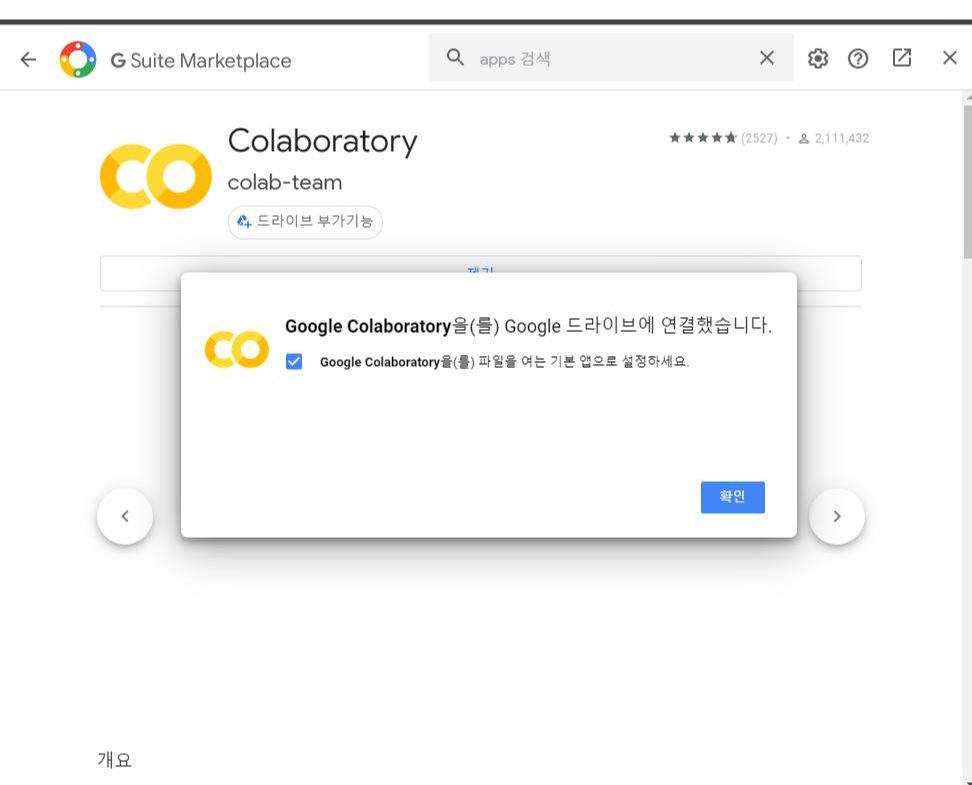
google colab을 검색해서 설치를 진행하시면 오른쪽과 같은 화면이 나온다.
4. 다시 구글 드라이브로 돌아와 Google Colaboratory 클릭

5. 그럼 이런 화면이 뜸

6. 런타임 유형 변경( 반드시 해야 한다!!!!!!!!!!!!!!!!!!!)
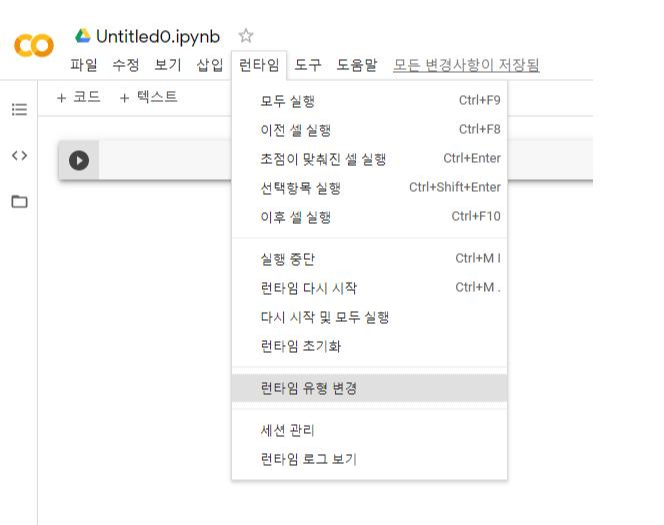
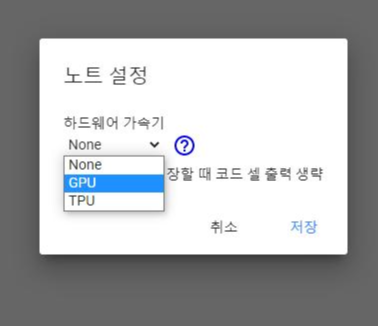
이렇게 하면 CPU가 아닌 GPU로 당신도 딥러닝을 할 수 있는 환경이 조성됐다.
마음껏 빠른 학습 속도를 즐겨보아라. 황홀할 것이다.
이렇게 간단한 방법으로 Google Colab을 이용하여 딥러닝 환경을 조성했다.
하지만 분명 단점도 존재한다. 일정 시간 아무 반응이 없으면 세션(?)이 종료되어 훈련하고 있던 내용이 날아갈 수 있다. 게다가 딥러닝의 필수적인 존재 '데이터'를 구글 드라이브에 옮기고, colab에서 코드를 통하여 구글 드라이브에 접근할 수 있도록 Colab에 코드를 몇 자 적어야 한다.
구글 드라이브에 접근하는 것까지 살펴보자.
7. 구글드라이브 접근
from google.colab import drive
drive.mount('./MyDrive')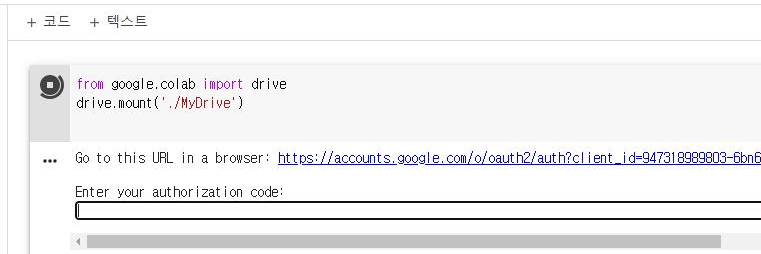
위에 코드가 자신의 구글 드라이브에 접근하는 코드이고, 저 코드를 실행하면 URL이 하나 나오는데 저곳을 클릭하여 들어가 '계정 선택' > '액세스 허용' 하면 '코드를 복사하여 애플리케이션에 붙여 넣으라'라는 것을 붙여 넣기만 하면 된다.
자 여기서 정리
1. 코드 실행
2. URL 접속
3. 계정 선택
4. 액세스 허용
5. 코드 복사
6. 위 사진에 보이는 'Enter your authorization code:'에 붙여넣기
여기까지 하면 구글 드라이브까지 접근 할 수 있기에 데이터를 구글 드라이브에 올려서 학습시키면 끝.
자. 정말 친절하게 처음부터 끝까지 Colab 환경조정하는 법을 알려줬다. 이러한 좋은 환경에서 여러분들도 빠르게 모델을 학습시켜보길 바란다.
'Deep-learning' 카테고리의 다른 글
| [실험]딥러닝은 진짜 선을 그려서 XOR을 판별할까? - 시각화 (0) | 2022.02.17 |
|---|---|
| [Deep-learning] 6. 오버 피팅(Overfitting)을 막기 위한 발악 (0) | 2020.08.15 |
| [Deep-learning] 4. VGG16과 Fine tuning의 결합 (0) | 2020.08.13 |
| [Deep-learning] 3. 흙수저의 이미지 분류를 위한 도구 VGG16 (Transfer learning - 전이학습) (1) | 2020.08.12 |
| [Deep-learning] 2. DIY CNN모델 쌓기 (0) | 2020.08.11 |
- Total
- Today
- Yesterday
- yolov11
- java
- DeepLearning
- Tree
- V11
- 정리
- GIT
- 딥러닝
- GNN
- 뜯어보기
- 초보자
- 깃
- LLM
- YOLOv8
- 오블완
- python
- CNN
- 이미지
- 파이썬
- 자바
- 어탠션
- 오류
- 티스토리챌린지
- YOLO
- docker
- 욜로
- github
- c3k2
- 알고리즘
- 도커
| 일 | 월 | 화 | 수 | 목 | 금 | 토 |
|---|---|---|---|---|---|---|
| 1 | ||||||
| 2 | 3 | 4 | 5 | 6 | 7 | 8 |
| 9 | 10 | 11 | 12 | 13 | 14 | 15 |
| 16 | 17 | 18 | 19 | 20 | 21 | 22 |
| 23 | 24 | 25 | 26 | 27 | 28 | 29 |
| 30 |
